在数字化时代的浪潮中,电脑硬盘不仅是存储数据的仓库,更是我们生活、工作、学习的记忆宫殿。然而,当这个宫殿中的一部分珍贵记忆突然消失,仿佛历史的片段被无情地抹去,我们不禁会感到焦虑和恐慌。此时,电脑硬盘数据恢复技术便如同一位时空穿越者,带领我们在数据的海洋中寻回那些遗失的片段。
本文将分享4个有效的恢复方法,带领大家共同找回丢失的数据。
 恢复方法一:借助回收站恢复硬盘数据
恢复方法一:借助回收站恢复硬盘数据硬盘数据丢失怎么找回?通常来说,电脑会先将我们恢复后的文件移动到回收站中,借助回收站有机会轻松恢复数据。
第1步:打开回收站,在回收站中找到要恢复的文件,选择后点击【还原选定的项目】;
第2步:等待文件还原到原位置并检查文件是否完整。
 恢复方法二:借助文件历史记录恢复硬盘数据
恢复方法二:借助文件历史记录恢复硬盘数据Windows系统提供了文件历史记录功能,可以记录用户对文件的修改和保存操作。如果之前开启了该功能并进行了相关操作,可以利用它恢复被删除的文件。以下是具体步骤:
第1步:打开【控制面板】,选择【系统和安全】,进入【文件历史记录】;
第2步:选择【还原个人文件】,找到要恢复的文件并点击【还原】,选择还原位置并等待文件恢复完成。
 恢复方法三:使用第三方软件恢复硬盘数据
恢复方法三:使用第三方软件恢复硬盘数据如果我们想自己恢复误删的数据,但是却不知道如何操作,使用专业的数据恢复软件进行电脑硬盘数据恢复或许是个更为有效的方法。数据蛙恢复专家就是个不错的选择,它不仅有高效的扫描和恢复系统,成功恢复数据的可能性也更大。对电脑小白也很友好哦!如果需要恢复数据,可以下载软件后参考以下步骤。
数据恢复专家软件下载链接:https://www.shujuwa.net/shujuhuifu/
操作环境:
演示机型:华硕X8AE43In-SL
系统版本:Windows10
软件版本:数据蛙恢复专家3.3.16
第1步:将软件安装到电脑上,并运行软件,可以先选择【免费使用】,进入主界面后,勾选上要扫描的文件类型和文件所在的磁盘或具体文件夹,点击【扫描】;
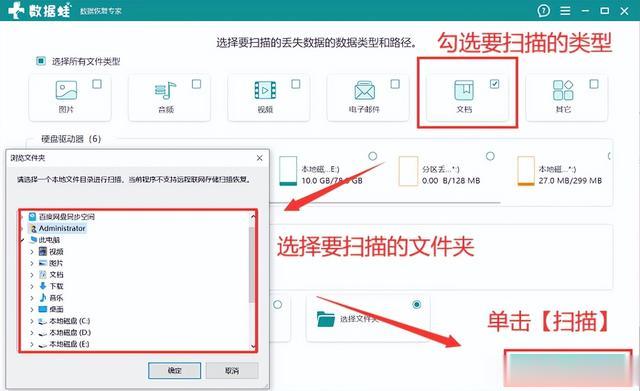
第2步:等待扫描完成,对扫描到的结果进行查看,选择查看内容时,可以根据个人习惯选择合适的查看方式,或直接借助【筛选器】对文件进行定位;

第3步:将所有需要恢复的文件都勾选完后,点击【恢复】,并选择合适的保存位置。
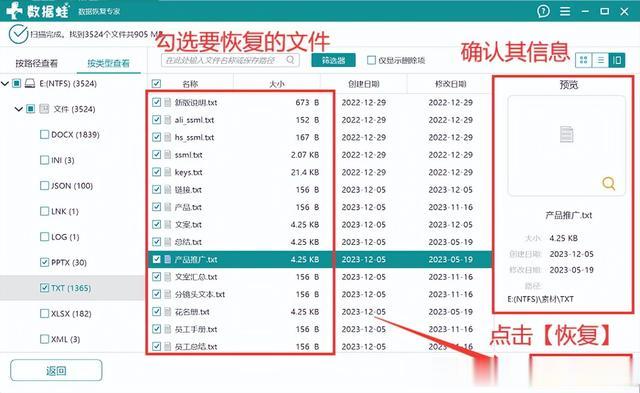 恢复方法四:借助备份中恢复硬盘数据
恢复方法四:借助备份中恢复硬盘数据如果之前对硬盘数据进行了备份,可以从备份中恢复丢失的硬盘文件。以下是具体步骤:
第1步:找到备份文件并确认其完整性和可用性;
第2步:将备份文件复制到另一个存储介质上,将存储介质连接到电脑上并打开备份文件;
第3步:在备份文件中找到要恢复的文件并将其复制到硬盘上的适当位置,检查文件是否完整并确认数据已恢复。

电脑对我们的生活来说是很重要的,在深入探讨了电脑硬盘数据恢复的奥秘之后,我们不难发现,这项技术不仅是对丢失数据的拯救,更是对人们情感和记忆的呵护。在这个数字化世界中,数据已经成为了我们生活的一部分,而数据恢复技术则为我们提供了一把打开记忆之门的钥匙。学会这4个恢复方法,相信有机会为大家成功找回重要数据!
往期推荐:
